Buộc Dừng Ứng Dụng Camera Samsung
Khi ứng dụng Camera trên điện thoại Samsung gặp sự cố, một trong những cách đơn giản nhưng hiệu quả để giải quyết là buộc dừng ứng dụng Camera. Việc này sẽ giúp khởi động lại ứng dụng và có thể khắc phục lỗi tạm thời.
Cách thực hiện:
-
Vào Cài đặt > Ứng dụng.
-
Tìm và chọn Camera.
-
Chọn Buộc dừng.
-
Sau đó, thử mở lại ứng dụng Camera xem có còn lỗi hay không.
Việc buộc dừng sẽ giúp giải phóng bộ nhớ và reset ứng dụng, từ đó có thể khắc phục lỗi máy ảnh Samsung.
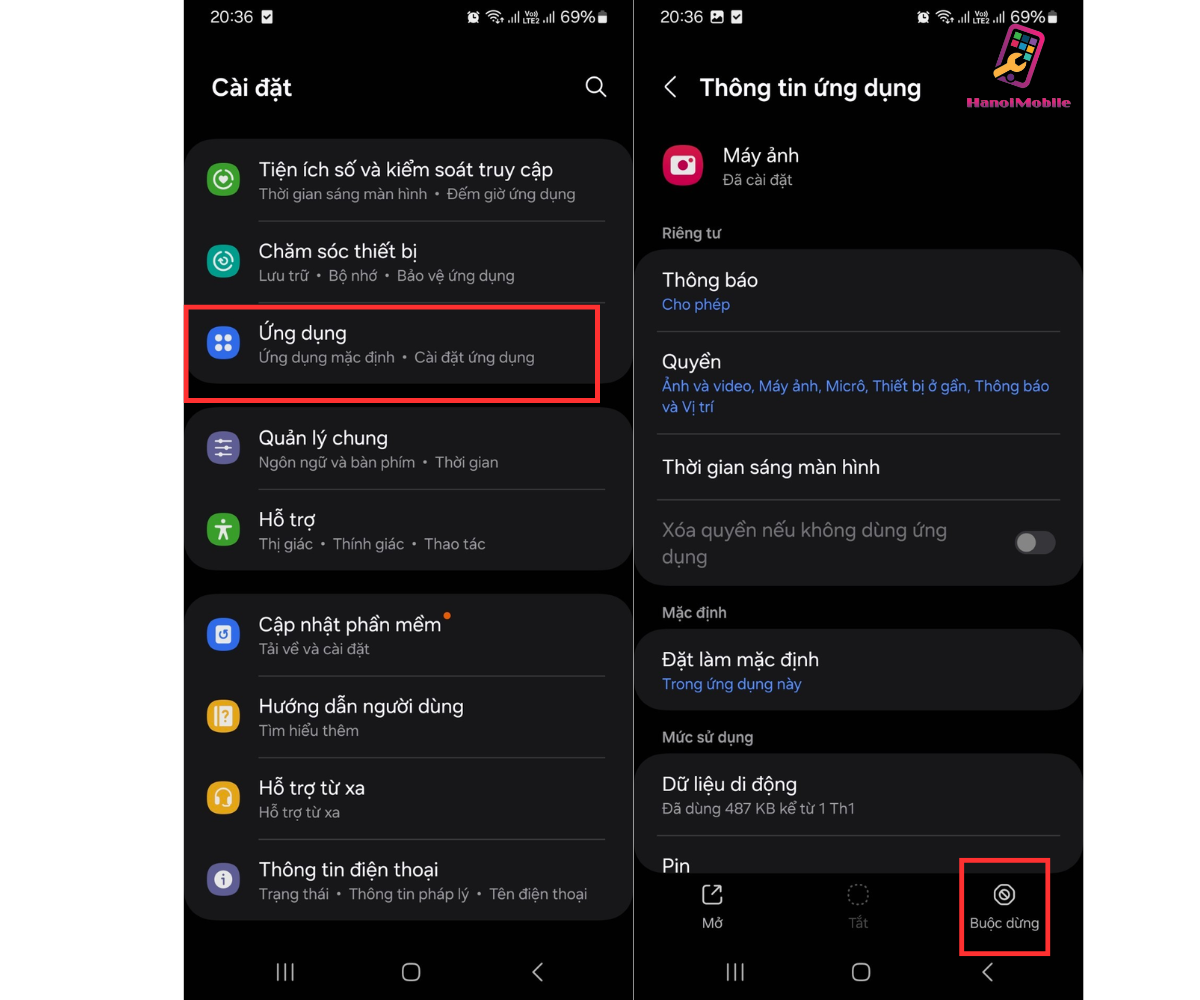
Buộc dừng ứng dụng máy ảnh
Sử Dụng Các Ứng Dụng Chụp Hình Khác
Nếu ứng dụng Camera mặc định gặp lỗi, bạn có thể thử sử dụng một số ứng dụng chụp hình khác như Google Camera, Open Camera, hoặc các ứng dụng của bên thứ ba có sẵn trên Google Play Store. Các ứng dụng này cũng hỗ trợ nhiều tính năng chụp ảnh nâng cao và có thể giúp bạn tiếp tục sử dụng chức năng chụp ảnh mà không gặp phải lỗi.
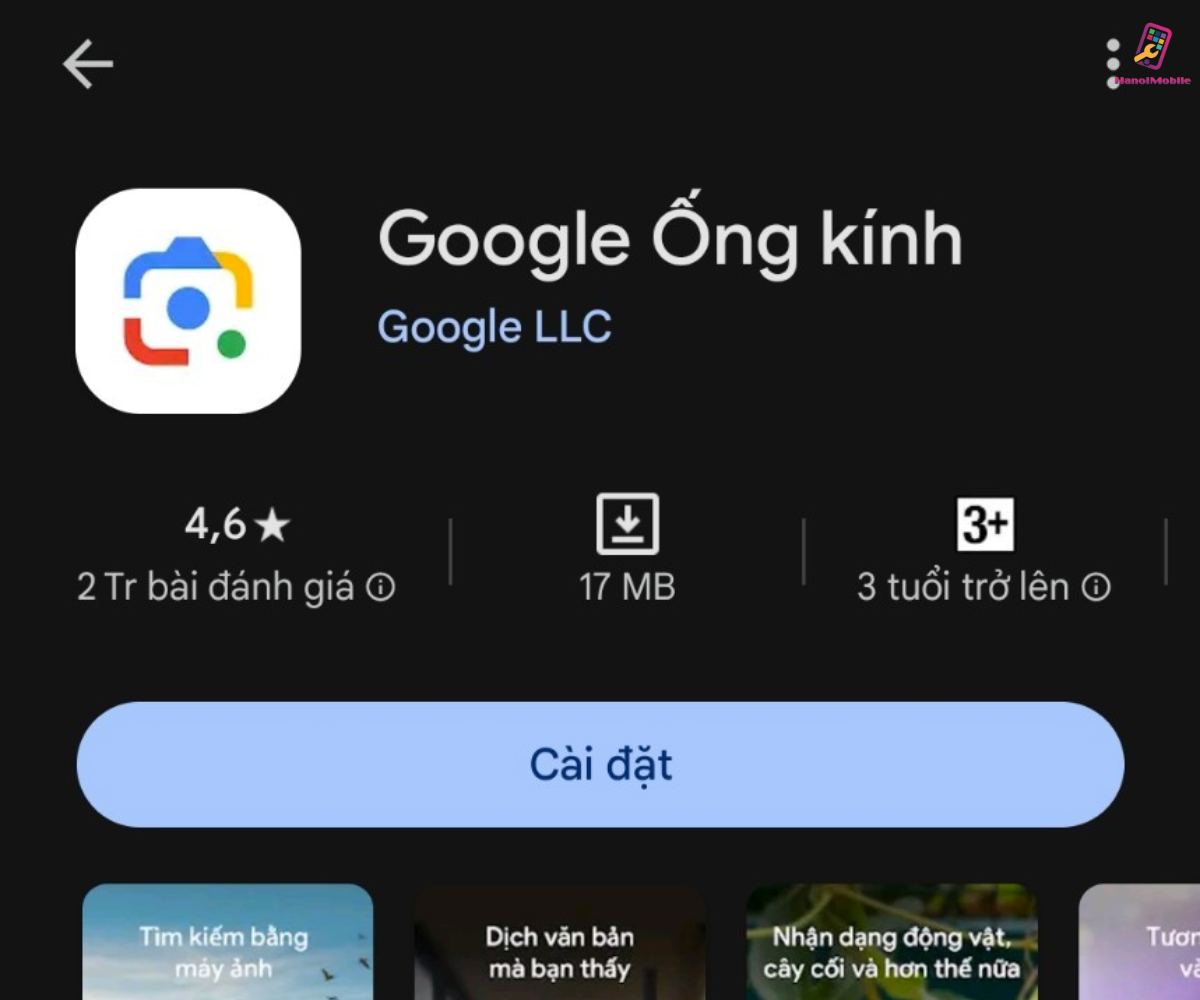
Sử dụng ứng dụng chụp hình khác
Tắt Các Ứng Dụng Camera Khác Trên Điện Thoại Samsung
Trong một số trường hợp, việc các ứng dụng camera khác chạy ngầm có thể xung đột và khiến máy ảnh không hoạt động bình thường. Đảm bảo rằng không có ứng dụng nào khác đang sử dụng camera khi bạn mở ứng dụng Camera mặc định.

Tắt ứng dụng camera khác ngoài ứng dụng Samsung
Xóa Dữ Liệu và Bộ Nhớ Cache (Bộ Nhớ Đệm) Của Ứng Dụng Camera Samsung
Dữ liệu và bộ nhớ cache của ứng dụng Camera có thể bị lỗi và gây ra sự cố khi sử dụng. Xóa chúng sẽ giúp giải quyết các vấn đề này.
Cách thực hiện:
-
Vào Cài đặt > Ứng dụng > Camera.
-
Chọn Lưu trữ.
-
Nhấn Xóa dữ liệu và Xóa bộ nhớ cache.
-
Thử khởi động lại ứng dụng Camera.
Cách này giúp xóa các dữ liệu tạm thời và bộ nhớ cache cũ, giúp ứng dụng hoạt động lại bình thường.
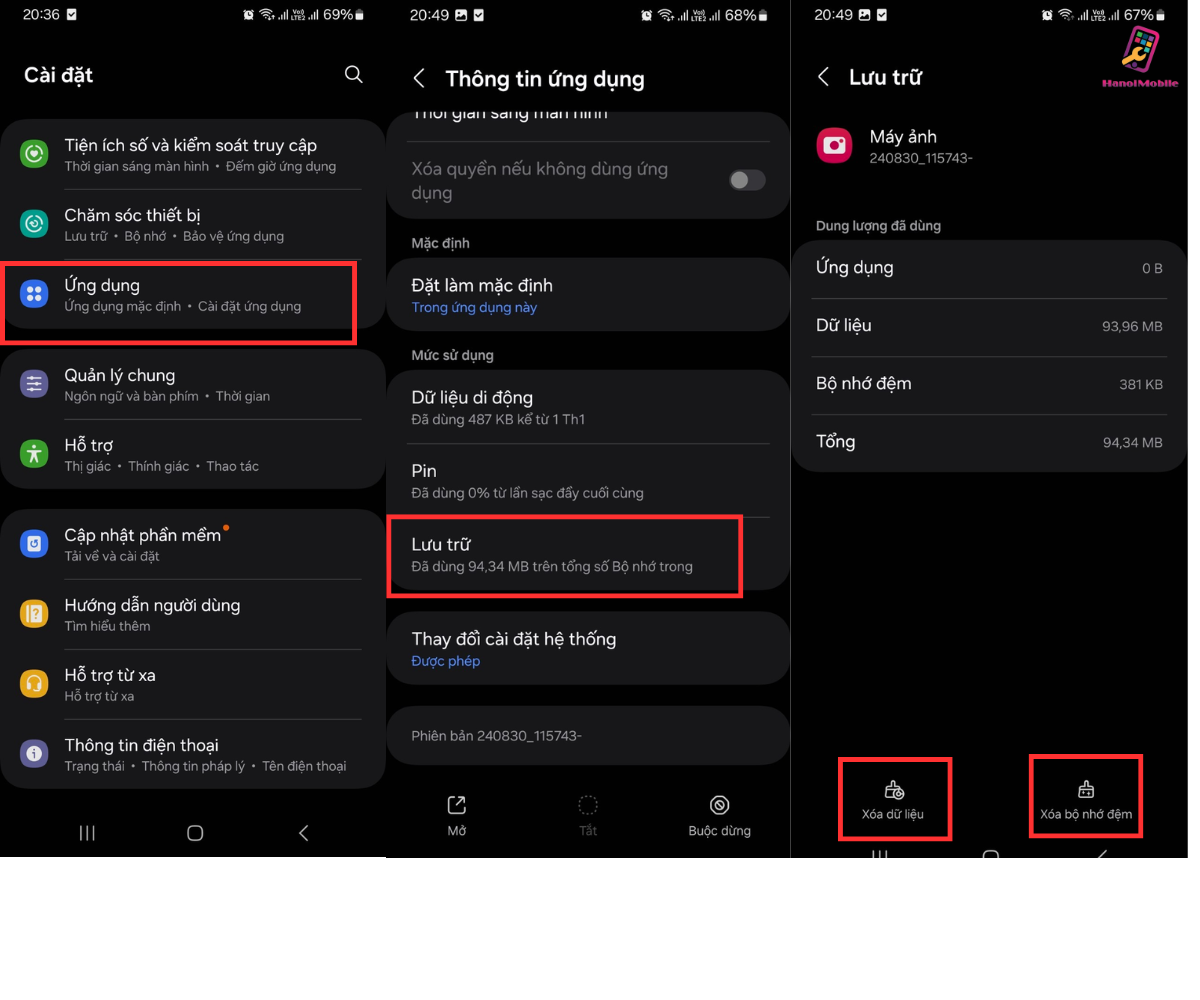
Hướng dẫn xoá bộ nhớ đệm trên Samsung
Đặt Lại Tùy Chọn Ứng Dụng Samsung
Nếu các bước trên không hiệu quả, bạn có thể thử đặt lại tùy chọn ứng dụng Camera về trạng thái mặc định. Điều này sẽ giúp xóa tất cả các cài đặt tùy chỉnh và khôi phục lại ứng dụng Camera như lúc đầu.
Cách thực hiện:
-
Vào Cài đặt > Ứng dụng > Camera.
-
Chọn Đặt lại hoặc Khôi phục cài đặt mặc định.
Sau khi thực hiện, mở lại ứng dụng Camera và kiểm tra xem sự cố còn tiếp diễn hay không.

Đặt lại ứng dụng Samsung
Khởi Động Lại Thiết Bị Samsung
Đôi khi chỉ cần khởi động lại điện thoại là bạn đã có thể khắc phục được vấn đề máy ảnh lỗi Samsung. Việc này sẽ giúp hệ thống tải lại các dịch vụ và ứng dụng cần thiết, bao gồm ứng dụng Camera.

Khởi động lại thiết bị
Đóng Các Ứng Dụng Chạy Ngầm và Buộc Khởi Động Lại Trên Điện Thoại Samsung
Nếu bạn đang chạy quá nhiều ứng dụng cùng lúc, máy ảnh của bạn có thể gặp phải sự cố do thiếu tài nguyên. Đóng các ứng dụng không cần thiết và khởi động lại thiết bị sẽ giúp giải phóng bộ nhớ và xử lý tốt hơn.
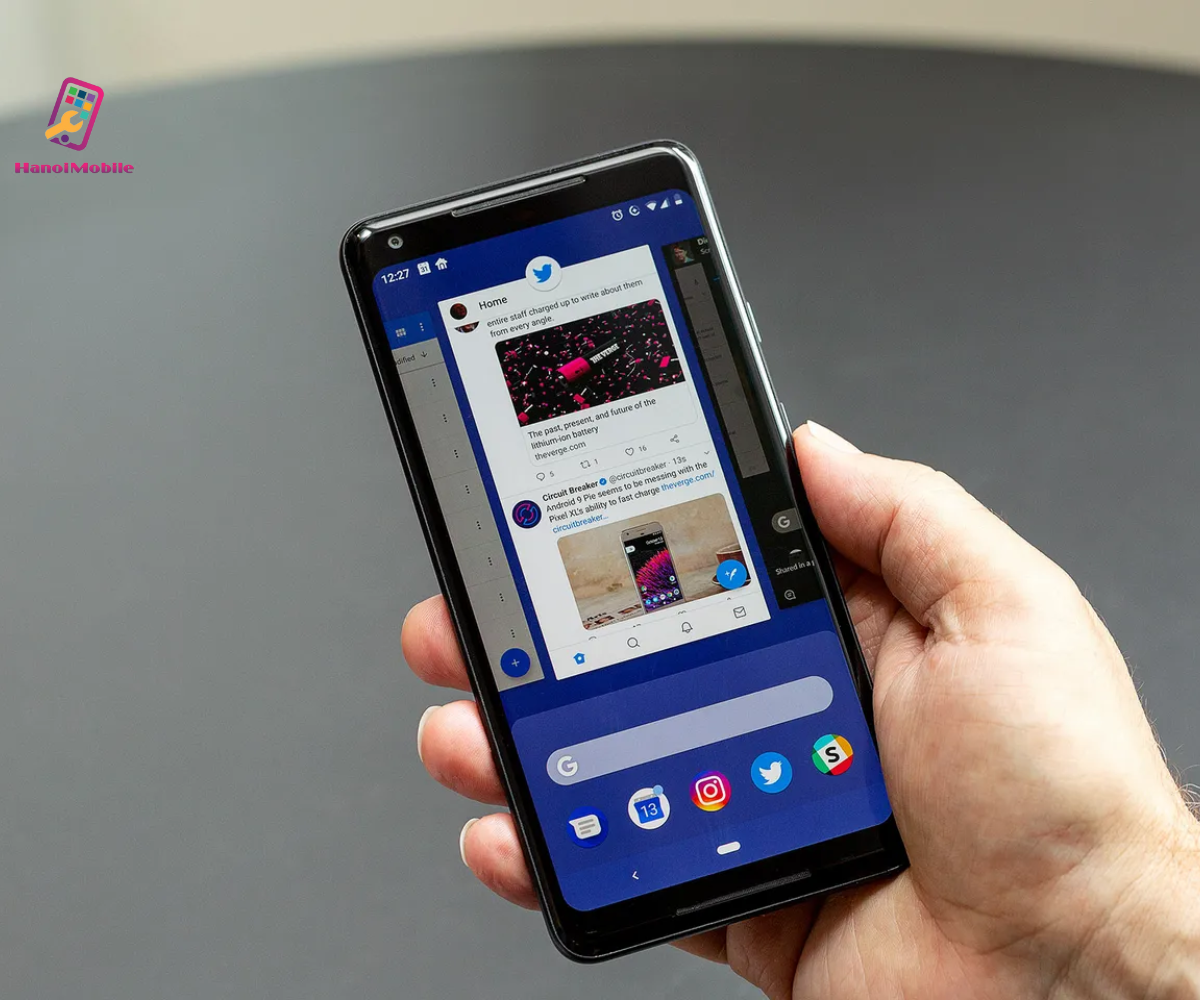
Đóng các ứng dụng chạy ngầm
Sử Dụng Camera Samsung Ở Chế Độ An Toàn
Nếu các phương pháp trên không giúp bạn khắc phục lỗi, bạn có thể thử khởi động điện thoại ở Chế độ An toàn. Trong chế độ này, chỉ các ứng dụng hệ thống sẽ được chạy, giúp bạn xác định xem vấn đề có phải do ứng dụng của bên thứ ba gây ra hay không.
Cách thực hiện:
-
Tắt nguồn điện thoại.
-
Nhấn và giữ nút nguồn cho đến khi logo Samsung xuất hiện.
-
Khi logo xuất hiện, giữ nút giảm âm lượng cho đến khi thiết bị khởi động xong.
-
Chế độ An toàn sẽ hiển thị ở góc dưới màn hình.

Safe Mode (chế độ an toàn) trên Samsung
Đặt Lại Cài Đặt Máy Ảnh Samsung
Nếu các bước trên vẫn không thể mở máy ảnh trên Samsung, bạn có thể thử đặt lại cài đặt máy ảnh về mặc định. Điều này sẽ giúp xóa tất cả các tùy chọn và cài đặt cá nhân hóa bạn đã thực hiện trong ứng dụng Camera.
Cách thực hiện:
-
Mở ứng dụng Camera.
-
Chọn Cài đặt.
-
Cuộn xuống và chọn Đặt lại cài đặt.
Sau khi đặt lại, thử mở lại ứng dụng và kiểm tra xem máy ảnh đã hoạt động bình thường hay chưa.

Cài đặt lại ứng dụng máy ảnh Samsung
Khôi Phục Cài Đặt Gốc Cho Điện Thoại Samsung
Nếu tất cả các phương pháp trên đều không khắc phục được lỗi máy ảnh, khôi phục cài đặt gốc có thể là lựa chọn cuối cùng. Lưu ý rằng thao tác này sẽ xóa hết dữ liệu trên điện thoại của bạn, vì vậy hãy sao lưu dữ liệu quan trọng trước khi thực hiện.
Cách thực hiện:
-
Vào Cài đặt > Quản lý chung > Đặt lại.
-
Chọn Khôi phục cài đặt gốc và xác nhận thao tác.
Điện thoại sẽ khôi phục lại trạng thái ban đầu, giúp khắc phục các lỗi phần mềm.
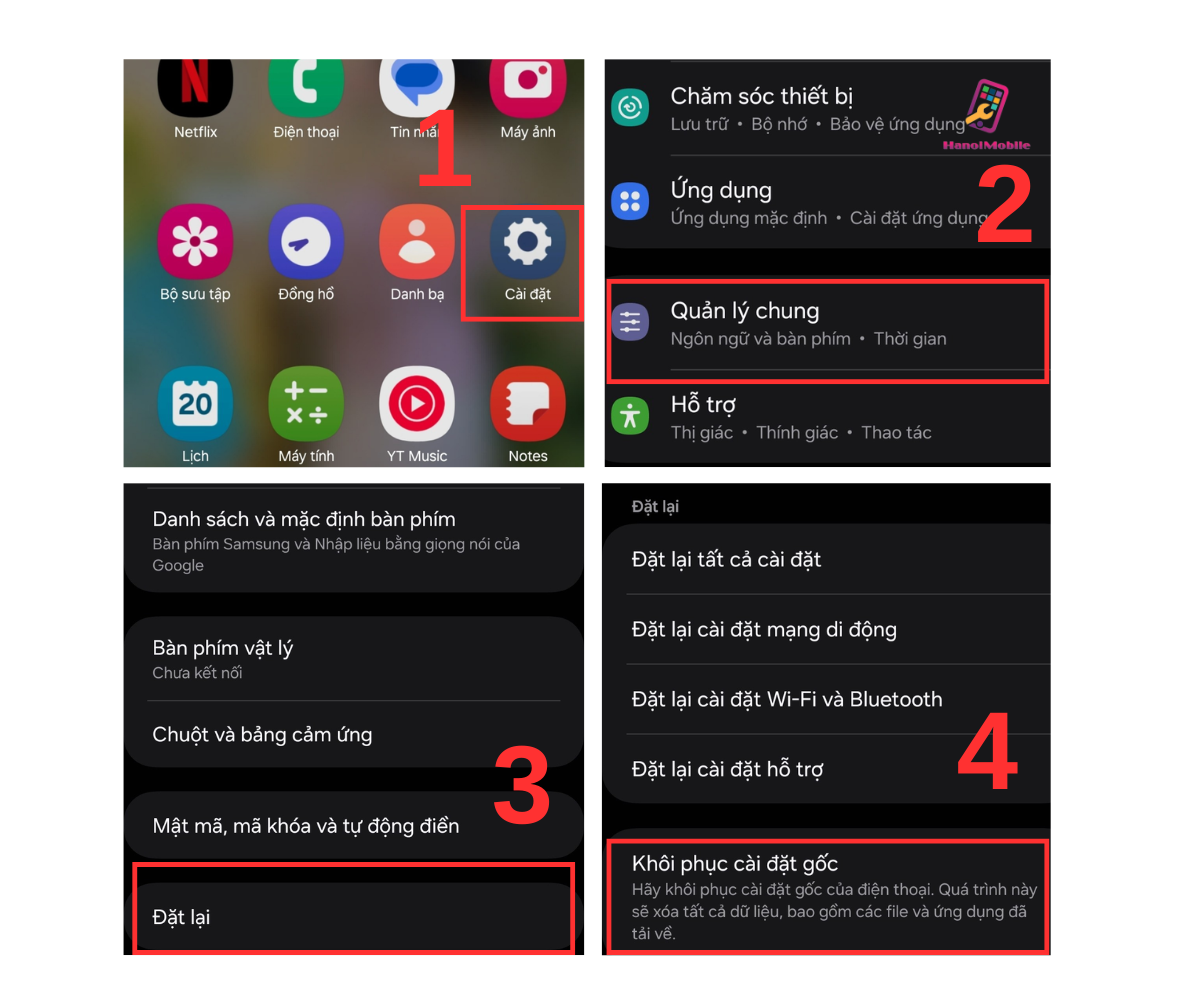
Khôi phục cài đặt gốc cho điện thoại Samsung
Kiểm Tra Quyền Truy Cập Của Máy Ảnh Samsung
Một lý do phổ biến khiến máy ảnh không hoạt động đúng là thiếu quyền truy cập. Kiểm tra xem ứng dụng Camera có quyền truy cập vào máy ảnh hay không.
Cách thực hiện:
-
Vào Cài đặt > Quyền riêng tư > Quyền ứng dụng.
-
Tìm và chọn Camera.
-
Đảm bảo rằng ứng dụng Camera được cấp quyền truy cập vào máy ảnh.

Camera Samsung
Cập Nhật Phần Mềm Mới Samsung
Samsung thường xuyên phát hành các bản cập nhật phần mềm để khắc phục lỗi và cải thiện hiệu suất hệ thống. Đảm bảo rằng bạn luôn cập nhật điện thoại của mình lên phiên bản mới nhất.

Cập nhật phần mềm trên Samsung
Những Câu Hỏi Liên Quan
1. Máy ảnh Samsung bị lỗi có phải do phần cứng không?
Nếu các phương pháp trên không giúp khắc phục sự cố, có thể máy ảnh của bạn bị lỗi phần cứng. Bạn nên đưa điện thoại đến trung tâm bảo hành để kiểm tra.
2. Lỗi máy ảnh Samsung có thể tự sửa được không?
Trong hầu hết các trường hợp, bạn có thể khắc phục lỗi máy ảnh Samsung bằng các phương pháp khắc phục phần mềm như đã nêu trên.
3. Tại sao máy ảnh Samsung không mở được?
Có thể do ứng dụng Camera bị lỗi, xung đột phần mềm, hoặc thiếu quyền truy cập vào máy ảnh. Cập nhật phần mềm và kiểm tra quyền truy cập sẽ giúp giải quyết vấn đề này.
Kết Luận
Nếu tất cả các phương pháp đều không hiệu quả với cảnh báo lỗi máy ảnh Samsung, có thể máy ảnh của bạn gặp sự cố phần cứng và cần đến sự can thiệp từ các kỹ thuật viên chuyên nghiệp như tại HanoiMobile. Hãy thử ngay các giải pháp trên và đừng quên cập nhật phần mềm mới nhất để tránh gặp phải các lỗi tương tự trong tương lai!



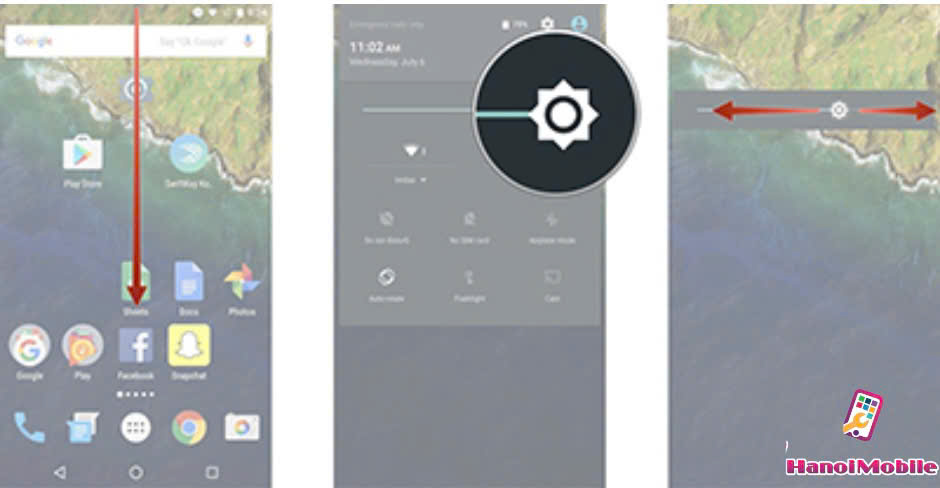







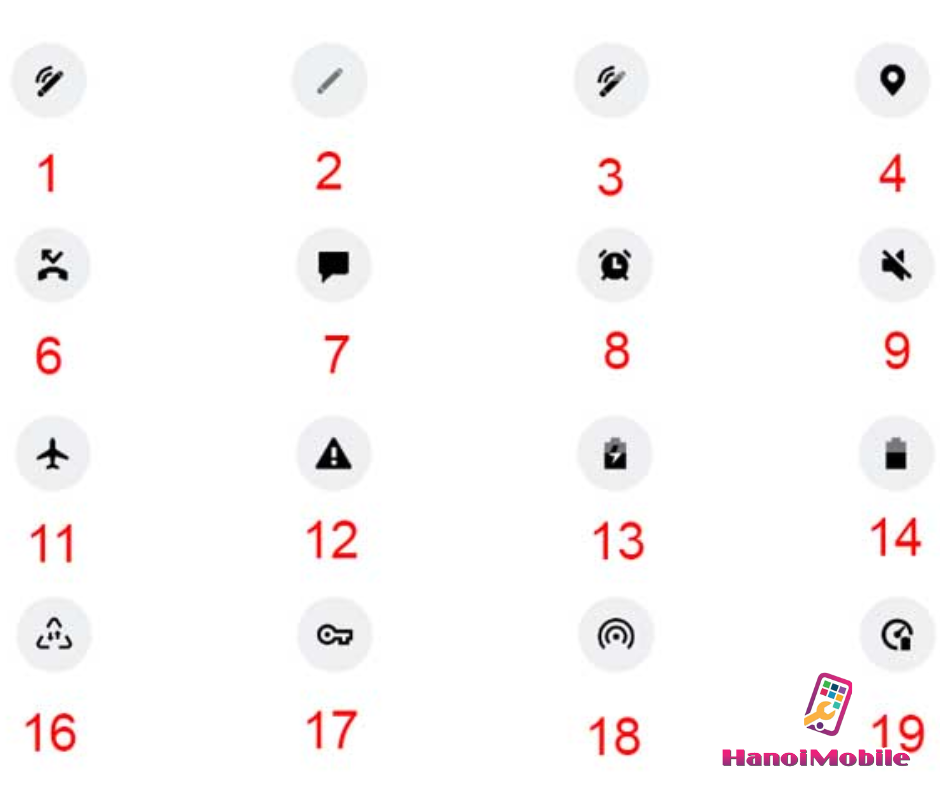




Để lại câu hỏi của quý khách